- تطبيق Windows Photo لا يعمل على Windows 10؟ تحقق من الحلول أدناه وقم بإصلاحها في أي وقت من الأوقات.
- أو لا تقبل عارض الصور الأساسي وتمتع بالوصول إلى مجموعة كاملة من القدرات المثيرة باستخدام أداة احترافية مثل Adobe Lightroom.
- للتأكد من أن تطبيق الصور يعمل بشكل صحيح ، يُنصح بتحديث كل من Windows 10 وتطبيق Photos.
- إذا لم يتم فتح تطبيق الصور على نظام التشغيل Windows 10 ، فتأكد من التحقق من سلامة نظام التشغيل الخاص بك أو استعادة تطبيق الصور.

- قم بتنزيل Restoro PC Repair Tool التي تأتي مع التقنيات الحاصلة على براءة اختراع (براءة اختراع متاحة هنا).
- انقر ابدأ المسح للعثور على مشكلات Windows التي قد تسبب مشاكل في الكمبيوتر.
- انقر إصلاح الكل لإصلاح المشكلات التي تؤثر على أمان الكمبيوتر وأدائه
- تم تنزيل Restoro بواسطة 0 القراء هذا الشهر.
لقد سمعنا تقارير تفيد بأن بعض التطبيقات إما تفتح ببطء أو لا تفتح على الإطلاق في Windows 10. هذا هو الحال مع تطبيق الصور ، الذي لا يفتح بعد ترقية Windows 10 لبعض المستخدمين.
الآن هناك حل لهذه المشكلة المزعجة
يشتكي العديد من المستخدمين من أن تطبيق Photos إما لا يفتح في Windows 10 ، أو لا يعمل على الإطلاق.
لدينا أخيرًا بعض الإصلاحات التي اقترحها المستخدمون في منتديات دعم مجتمع Microsoft. قال أحد المستخدمين ما يلي:
لا يبدو أنه يريد تحميل جميع صوري المحلية. تعرض الدلائل التي تحتوي على 30-40 صورة في بعض الأحيان صورة واحدة فقط... ولا تظهر بعض أدلة الصور على الإطلاق.
تكامل SkyDrive هو صفر تقريبًا لأنه يلقي بي ببساطة في متصفح Metro للمعاقين
وشخص آخر أكمل قائلا هذا:
أنا غير قادر على فتح تطبيق الصور. كل ما يحدث هو أنها تجلس هناك لفترة من الوقت ثم تفتح الصور المصغرة للصور ثم تغلق وتنتقل مباشرة إلى سطح المكتب.
سيكون موضع تقدير أي مساعدة. لقد جربت مشكلة مطلق النار ، إعادة تمهيد ولكن دون تغيير.
تم إنشاء منشورات المنتدى المتعددة بنفس المشكلة على شبكة مجتمع Microsoft. إذا وجدت نفسك في نفس الموقف ، فإليك ما عليك القيام به.
جدول المحتويات:
- قم بتنزيل Adobe Lightroom
- تعطيل تبديل الصور
- قم بتحديث Windows 10
- قم بتحديث تطبيق الصور
- قم بتشغيل مستكشف أخطاء تطبيقات Windows ومصلحها
- إصلاح السجل الخاص بك
- قم باستعادة تطبيق الصور
- قم بتثبيت تطبيقات صور تابعة لجهات خارجية
كيف يمكنني إصلاح تطبيق الصور على نظام التشغيل Windows 10؟
1. قم بتنزيل Adobe Lightroom

إذا كان تطبيق الصور يحظر باستمرار أو ببساطة لا يفتح ، فقد تحتاج إلى التفكير في ملف برنامج الطرف الثالث الذي يمكنه تنفيذ نفس الوظائف وإضافة العديد من القدرات الجديدة لـ مصلحتك.
يعد Adobe Lightroom بديلاً رائعًا لأنه لا يمكنك فقط عرض الصور ، ولكن أيضًا لتحرير وتنظيم وتخزين ومشاركة صورك عبر أي جهاز.
يوفر هذا التطبيق المستند إلى السحابة أدوات تحرير سهلة الاستخدام تقدم نتائج ذات مظهر احترافي ، وصور حل إدارة (يمكنه إدارة أي عدد من الصور) ، 1 تيرابايت ، أو أكثر للتخزين والوصول إلى الإنترنت مكتبة ملهمة.
دعونا نلقي نظرة سريعة على دلائل الميزات:
- برامج تعليمية تفاعلية داخل التطبيق على كل من سطح المكتب والجوال
- مكتبة الصور للإلهام
- حواف ملء بانوراما
- تنظيم أكثر ذكاءً (Adobe Sensei المدعوم بالتعلم الآلي للعثور بسرعة على الصور أو إنشاء ألبومات)
- وظائف عبر الأجهزة
- 1 تيرابايت أو أكثر من التخزين السحابي

أدوبي لايت روم
Adobe Lightroom هو برنامج احترافي لتحرير الصور يمكنه أيضًا تنظيم صورك وتخزينها ومشاركتها.
2. تعطيل تبديل الصور
- في نظام التشغيل Windows 10 تطبيق الصور ، قم بإيقاف تشغيل Shuffle Photos من السحر> الإعدادات> الخيارات
- احذف ملفات jpg و. dat من.
AppDataLocalPackagesFileManager_cw5n1h2txyewyLocalStateAppDataLocalPackagesFileManager_cw5n1h2txyewySettings - تمكين خيارات المكتبة في أي مجلد ملف Explorer
- انقل كافة الصور من مجلد "مكتبة الصور" إلى مجلد مختلف ، ولكن بعد ذلك انسخ المجلد الجديد إليه مرة أخرى
- قم بتمكين الصور المصغرة بإلغاء تحديد إظهار الرموز دائمًا ، وعدم تحديد الصور المصغرة في خيارات المجلد
- افتح تطبيق Windows 8.1 Photos وحاول تعيين صورة كصورة تجانب. يمكنك أيضًا محاولة إعادة تمكين Photo Shuffle بدلاً من ذلك ؛ يؤدي هذا إلى إلغاء تعيين صورة كصورة البلاط. أغلق التطبيق.
- تحقق من تطبيق الصور على شاشة البدء لخيار Live Tile
قد لا يكون هذا هو الحل الأبسط ، ولكنه سيكون مفيدًا إذا كان تطبيق الصور لا يعمل على نظام التشغيل Windows 10.
3. قم بتحديث Windows 10
- للوصول إلى قسم Windows Update ، يمكنك ببساطة الكتابة تحديث في مربع البحث وحدد تحديث ويندوز.
- انقر الآن على تحقق من وجود تحديثات زر.

إذا لم يتم فتح تطبيق الصور على نظام التشغيل Windows 10 ، فقد تكون المشكلة متعلقة بفقدان التحديثات.
قم بتثبيت آخر تحديثات النظام على الكمبيوتر ، وأعد تشغيله ، ثم حاول تشغيل التطبيق مرة أخرى لمعرفة ما إذا كان هذا قد أدى إلى حل المشكلة.
قم بتشغيل فحص النظام لاكتشاف الأخطاء المحتملة

تنزيل Restoro
أداة إصلاح الكمبيوتر

انقر ابدأ المسح للعثور على مشاكل Windows.

انقر إصلاح الكل لإصلاح المشكلات المتعلقة بالتقنيات الحاصلة على براءة اختراع.
قم بتشغيل فحص للكمبيوتر الشخصي باستخدام Restoro Repair Tool للعثور على الأخطاء التي تسبب مشاكل أمنية وتباطؤ. بعد اكتمال الفحص ، ستستبدل عملية الإصلاح الملفات التالفة بملفات ومكونات Windows حديثة.
كتذكير سريع ، تطرح Microsoft باستمرار تحديثات Windows من أجل تحسين استقرار النظام وإصلاح العديد من المشكلات.
قد تستهدف بعض هذه التحديثات تطبيقات Windows الأصلية ، بما في ذلك تطبيق الصور ، لذا تأكد من ذلك قم بتشغيل التحديثات التلقائية أو تحقق من وجود تحديثات من وقت لآخر.
4. قم بتحديث تطبيق الصور
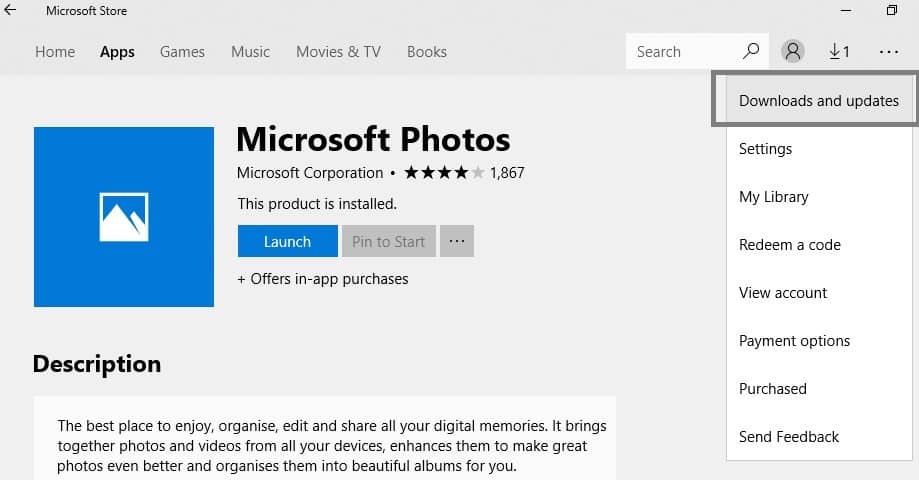
- اذهب إلى متجر ويندوز.
- افتح ال تطبيق الصور الصفحة ، انقر فوق القائمة (النقاط الثلاث) وتحقق من وجود تحديثات.
سيتم تثبيت التحديثات الجديدة تلقائيًا على جهاز الكمبيوتر الخاص بك.
إذا كنت لا ترغب في تثبيت جميع تحديثات Windows المتوفرة لإصدار نظام التشغيل لديك ، فيمكنك فقط تحديث تطبيق الصور.
يعد تحديث تطبيق الصور هو أفضل طريقة لإصلاح أي أخطاء ومشكلات ، لذلك إذا كان تطبيق الصور لا يعمل على نظام التشغيل Windows 10 ، فتأكد من تحديثه.
5. قم بتشغيل مستكشف أخطاء تطبيقات Windows ومصلحها
- اذهب إلى إعدادات وتوجه إلى التحديث والأمان. يختار استكشاف الاخطاء في الجزء الأيمن.
- في النافذة الجديدة ، انتقل إلى القسم ابحث عن المشاكل الأخرى وأصلحها انتقل لأسفل إلى تطبيقات متجر Windows وانقر فوق قم بتشغيل مستكشف الأخطاء ومصلحها.
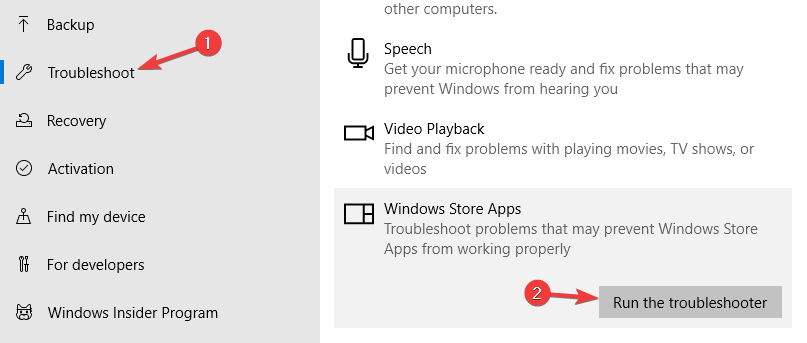
مدمج مستكشف الأخطاء ومصلحها يمكنه إصلاح مجموعة من مشكلات الكمبيوتر ، وإذا لم يتم فتح تطبيق الصور ، فتأكد من تجربته.
6. إصلاح السجل الخاص بك
- اذهب إلى ابدأ واكتب كمد، انقر على اليمين موجه الأمر واختر تشغيل كمسؤول.
- الآن اكتب ملف sfc / scannow أمر.

- انتظر حتى تكتمل عملية المسح ثم أعد تشغيل الكمبيوتر. سيتم استبدال جميع الملفات التالفة عند إعادة التشغيل.
إذا كان تطبيق الصور لا يعمل ، فيمكنك استخدام مدقق ملفات النظام من Microsoft للتحقق من تلف ملفات النظام.
قد تمنع مفاتيح التسجيل التالفة أو المفقودة تشغيل تطبيق الصور. إن أبسط طريقة لإصلاح السجل الخاص بك هي استخدام أداة مخصصة ، مثل CCleaner.
لا تنس نسخ السجل أولاً احتياطيًا في حالة حدوث أي خطأ.
⇒ احصل على CCleaner
7. قم باستعادة تطبيق الصور

- اذهب إلى بداية، يكتب بوويرشيل، إطلاق Windows PowerShell (المسؤول)
- أدخل الأمر التالي ، ثم اضغط على Enter:
get-appxpackage * Microsoft. شبابيك. الصور * | إزالة appxpackage - انتظر حتى تتم إزالة تطبيق الصور من جهاز الكمبيوتر الخاص بك ثم أعد تشغيله.
- انتقل إلى متجر Microsoft و قم بتنزيل وتثبيت تطبيق الصور تكرارا.
يمكنك أيضًا محاولة استعادة تطبيق الصور باستخدام الطرق المذكورة أعلاه إذا لم يتم فتح تطبيق الصور على نظام التشغيل Windows 10.
8. قم بتثبيت تطبيقات صور تابعة لجهات خارجية
حسنًا ، إذا لم ينجح شيء ، فإن أفضل حل هو تثبيت تطبيق إدارة صور تابع لجهة خارجية.
لمزيد من المعلومات حول أفضل تطبيقات الصور لتثبيتها على جهاز الكمبيوتر الذي يعمل بنظام Windows ، تحقق من موقعنا أفضل 6 برامج لإدارة الصور وتحريرها لنظام التشغيل Windows 10 مقالة - سلعة.
هل أدى ذلك إلى حل مشكلاتك مع تطبيق الصور في نظام التشغيل Windows 10؟ إذا لم يكن الأمر كذلك ، فاترك تعليقك وسننظر معًا في مشكلتك ونحاول إيجاد حل عملي لها.
 هل ما زلت تواجه مشكلات؟قم بإصلاحها باستخدام هذه الأداة:
هل ما زلت تواجه مشكلات؟قم بإصلاحها باستخدام هذه الأداة:
- قم بتنزيل أداة إصلاح الكمبيوتر تصنيف عظيم على TrustPilot.com (يبدأ التنزيل في هذه الصفحة).
- انقر ابدأ المسح للعثور على مشكلات Windows التي قد تسبب مشاكل في الكمبيوتر.
- انقر إصلاح الكل لإصلاح المشكلات المتعلقة بالتقنيات الحاصلة على براءة اختراع (خصم حصري لقرائنا).
تم تنزيل Restoro بواسطة 0 القراء هذا الشهر.
أسئلة مكررة
إذا لم يتم فتح تطبيق الصور ، فأنت بحاجة أولاً إلى تشغيل مستكشف الأخطاء ومصلحها. لا تثبط عزيمتك. تابعنا دليل سهل لإصلاح هذه المشكلة.
إذا كنت تريد نصيحتنا ، فإن أفضل 5 عارضين للصور لنظام التشغيل Windows 10 تتضمن Adobe Lightroom و Adobe Photoshop و ACDsee Photo Studio و FileViewer Plus 3 و WildBit Viewer.
هناك الكثير من تطبيقات محرر الصور المدفوعة الجيدة جدًا ، وربما لا يزال Photoshop هو النجم الساطع. ومع ذلك ، يمكننا أن نقترح أحدث برامج تحرير الصور المجانية لدينا.
![أفضل برنامج محرر صور AI لاستخدامه في عام 2023 [5 اختيارات]](/f/0907e811862f7eda62e4158f5c917d7c.png?width=300&height=460)